九维软件园
iPad停用连接iTunes解锁步骤详解
2025-10-29 10:52:21 小编:九维软件园
当iPad因多次输入错误密码触发安全锁定机制时,设备界面会显示"已停用连接iTunes"提示。这种安全保护功能虽然保障了设备隐私,但也给用户带来使用困扰。本文将详细介绍三种通过iTunes解除iPad停用状态的操作方案,在开始操作前请确认已备份重要数据。
iTunes解除iPad停用指南
方案一:恢复模式解锁设备
1. 使用原装数据线将iPad与装有最新版iTunes的电脑连接
2. 强制重启设备进入恢复模式:同时长按Home键与电源键10秒,当屏幕出现苹果标志后松开电源键,持续按住Home键直至显示iTunes连接图标
3. iTunes识别设备后会弹出恢复提示窗口,点击确认按钮开始固件下载与系统恢复
4. 完成系统重置后,可选择从iCloud或本地备份恢复用户数据
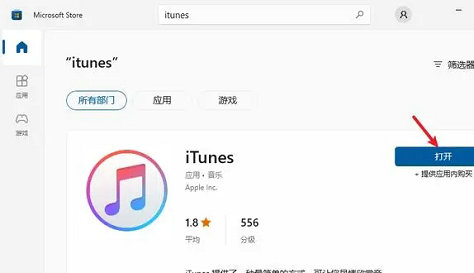
方案二:DFU深度刷机模式
1. 保持iPad与电脑的稳定连接状态
2. 进入DFU模式:同时按住电源键与Home键8秒后,松开电源键继续按住Home键,直至屏幕保持黑屏状态
3. iTunes检测到设备后,程序界面会出现恢复选项提示,点击确认执行完整系统擦除
4. 刷机完成后按照引导进行激活操作,建议优先选择无线网络恢复备份
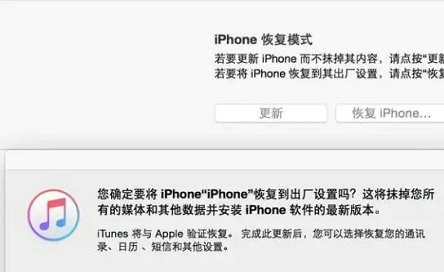
方案三:远程清除设备数据
1. 通过其他设备访问iCloud官网,使用Apple ID登录账户
2. 在"查找我的"功能模块中选择目标iPad设备
3. 点击"抹掉设备"选项,系统将远程清除所有内容和设置
4. 设备重置完成后,需重新登录Apple ID进行激活验证
在进行上述操作时需特别注意:设备存储的所有资料包括照片、通讯录、应用程序数据等都将被永久删除。若设备曾开启iCloud自动备份功能,可在解除停用后通过"从iCloud备份恢复"选项找回部分数据。建议定期使用iTunes本地备份或iCloud云备份功能,避免数据丢失风险。
如遇到iTunes无法识别设备的情况,可尝试更换USB接口、更新驱动程序或重启计算机。操作过程中保持网络畅通尤为重要,系统恢复需要下载最新版iOS固件,中断连接可能导致设备变砖。完成解锁后建议立即设置新的锁屏密码,并开启双重认证加强账户安全防护。
相关游戏
-
 查看
酷狗音乐免费下载畅享高清音质
查看
酷狗音乐免费下载畅享高清音质167.54 MB丨10-28
酷狗音乐移动端全新版本作为专业音频服务平台,集多元音乐风格与智能交互体验于一体。该平台汇聚全球优质音乐资源,覆盖华语流行、欧美经典、独立音乐等数十种分类,通过智能检索系统与多维分类导航,用户可快速定位心仪曲目...
-
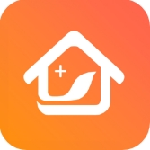 查看
微联云智能家居便捷操控方案
查看
微联云智能家居便捷操控方案36.0M丨10-28
微联云智能家居便捷操控方案是由北京微联云科技研发的智能设备集成管理平台,通过自主研发的自动识别技术实现设备快速组网。用户开启应用即可自动匹配半径50米内的智能终端,覆盖电工照明、环境监测、影音娱乐等8大品类设备管...
-
 查看
荆门同城生活服务平台客户端
查看
荆门同城生活服务平台客户端60.6M丨10-28
荆门同城生活服务平台客户端是专为荆门地区用户设计的综合性生活服务工具,通过智能化的信息整合与精准的本地化服务,构建起覆盖全城的数字化生活网络。这款应用深度融入荆门市民日常生活场景,从资讯获取到生活消费,从社交...
-
 查看
CAD看图大师移动设计高效制图工具
查看
CAD看图大师移动设计高效制图工具46.9M丨10-28
CAD看图大师移动设计高效制图工具作为专为移动端打造的CAD应用,集图纸浏览、编辑和协作功能于一体,适配安卓系统的操作逻辑设计让工程制图突破设备限制。其核心功能覆盖建筑、机械、装饰等多个领域需求,通过智能图层管理与...
-
 查看
智能拍照水印工具实时记录生活
查看
智能拍照水印工具实时记录生活134.45 MB丨10-28
智能拍照水印工具作为国内领先的影像处理应用,通过创新技术让每张照片都承载独特故事。该软件配备智能定位与实时数据更新功能,在保留原图质感的同时,为影像作品增添专业级数字化印记。 ...
-
 查看
抖音商城便捷购物低价好物随心选
查看
抖音商城便捷购物低价好物随心选265.93 MB丨10-28
抖音商城手机客户端作为短视频平台孵化的电商新势力,通过整合内容与购物场景打造出沉浸式消费体验。用户无需跳转其他平台,即可完成从商品种草到下单支付的全流程操作,其智能推荐系统能根据浏览习惯精准推送匹配用户需...